在我们的数字生活和工作中,笔记本电脑已经成为不可或缺的一部分。它不仅方便携带,更是我们处理日常事务的得力助手。但是,当笔记本电脑突然没反应,或者即便重启后还是无法启动时,用户常常会感到束手无策。其实,很多时候,一些简单的检查和操作就能解决这类问题。本文将为您详细解读笔记本电脑无反应或无法启动时的解决办法,助您快速恢复正常工作。
一、确认问题原因
在尝试任何解决步骤之前,首先应当确认问题的性质。笔记本电脑无反应可能是电源问题、硬件故障、系统故障或者其他软件问题。要判断问题所在,可以尝试以下基本检查:
1.检查电源
电源连接:确保笔记本电源适配器正确连接电源插座,并且连接笔记本电脑的电源端口无松动。
电池状态:如果笔记本电池可拆卸,尝试拔下电池,使用电源适配器直接供电。如果可以启动,可能需要更换电池。
2.观察指示灯和声音提示
指示灯:查看笔记本电脑上的指示灯状态。如果没有任何指示灯亮起,可能是电源连接问题或者主板故障。
声音提示:听是否有开机蜂鸣声或其他声音提示。不同的长短声可能表明不同的硬件故障。
3.检查硬件连接
外接设备:断开所有外接设备(如USB设备、外接显示器等),然后尝试重新启动笔记本电脑。
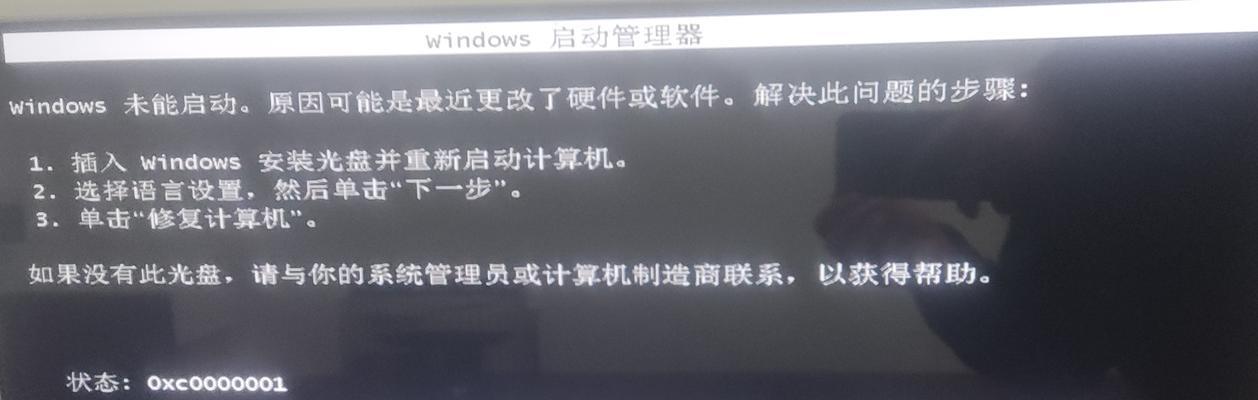
二、初步故障排除步骤
如果初步检查没有发现明显问题,接下来可以尝试以下步骤进行故障排除:
1.清理硬件灰尘
清理风扇和散热口:电脑内部积累的灰尘可能导致过热,影响电脑启动。请确保在断开电源的情况下,使用压缩空气或软毛刷轻轻清理。
2.重置笔记本电脑硬件设置
恢复默认BIOS设置:重启电脑,在启动过程中进入BIOS设置界面,寻找恢复默认设置的选项,通常称为“LoadDefaults”或“LoadOptimizedDefaults”。
3.检查内存条和硬盘
内存条:关闭电脑并断开电源,找到内存条,使用橡皮擦拭内存条的金手指部分,重新插入确保良好的接触。
硬盘:通过听声音或使用另一台电脑通过外接硬盘盒的方式检查硬盘是否工作正常。

三、系统级故障排除
如果以上步骤未能解决问题,那么问题可能出在操作系统上。这时你可以尝试以下操作:
1.安全模式启动
Windows系统:启动时按住F8键(或Shift+F8,根据不同的Windows版本),选择进入"安全模式"。
Mac系统:重启并按住Shift键,进入"安全模式"。
2.使用系统恢复点
在安全模式下,尝试使用系统恢复功能回退到之前的稳定状态。
3.系统重装或修复
如果系统恢复点无法解决问题,你可能需要考虑使用安装媒体进行系统重装,或者使用系统修复功能。
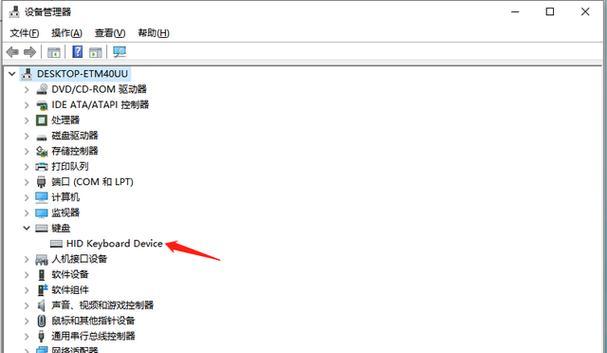
四、求助专业维修
如果你按照以上步骤操作后,笔记本电脑仍然无法启动,那么可能涉及到更复杂的硬件故障,此时建议联系专业技术人员进行检修。
结语
遇到笔记本电脑无反应或无法启动的问题,不必过于担心。通过以上步骤,可以一步步排除潜在问题。在进行这些操作时,请确保操作的正确性与安全性,以免对设备造成更大的损害。如果自己无法解决问题,那么请向专业人士寻求帮助,以免造成不必要的损失。
标签: #笔记本电脑









